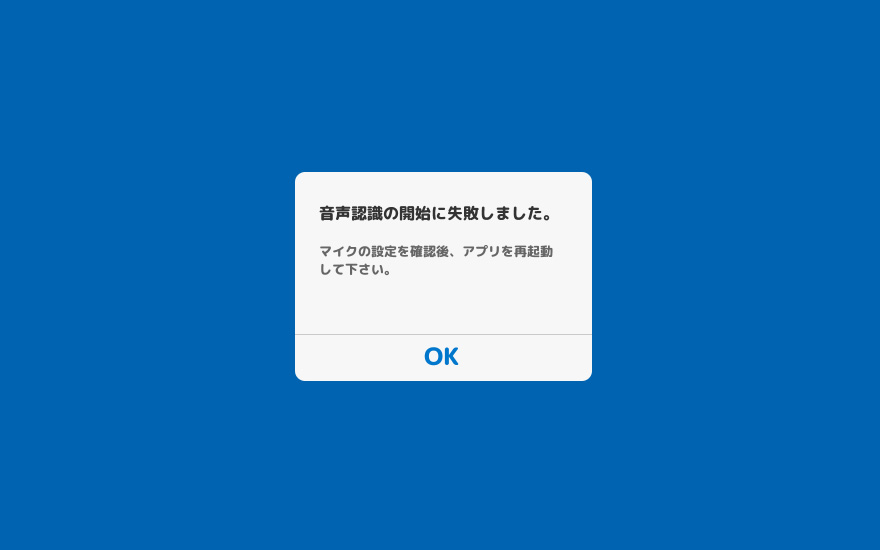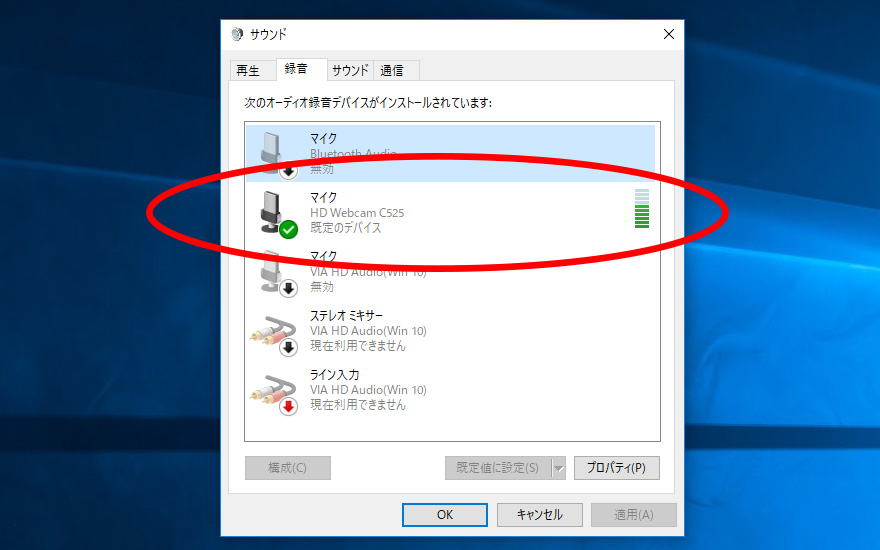宇宙から飛来した謎の生命体がお手伝い?
『音声操作』で特定のキーボード入力を行うシンプルなアプリケーション

宇宙から飛来した謎の生命体『ボイにゃ~』に話しかけると自慢の肉球でキーボードのAlt、Shift、Ctrl、Spaceキーを自在に押さえてパソコンワークをお手伝いしてくれるよ

Q&A
お問い合わせの多い質問やトラブルについての解説を掲載しています。
-
「音声認識の開始に失敗しました。」とメッセージが出たけど、どうすれば良いの?
このメッセージが表示された時はマイクが正常に接続されていない、またはマイクが有効になっていない可能性があります。
マイクが正常に接続されているか確認し、声を出してマイクのレベルメーターが反応するか確認してください。 (下図のウィンドウはデスクトップ右下のシステムトレイにあるスピーカーのアイコンを右クリックして、「サウンド」を選択して表示されたウィンドウの「録音」タブをクリックすることで表示されます)
マイクのレベルメーター(右端にあるメーター)が反応しない場合は、Windowsの「設定」->「プライバシー」->「マイク」->「アプリがマイクにアクセスできるようにする」がオンになっているか確認して、オフになっていればオンにしてください。
既にオンになっていた場合は、一度マイクを取り外して接続し直してください。
マイクが有効になれば、本製品を再起動(一度終了してから起動)してください。
-
マイクの設定は何処でするの?
[Windows10の場合のマイク設定方法]
マイクを接続し「コントロールパネル」->「ハードウェアとサウンド」->「サウンド」-> 「録音」(システムトレイのスピーカアイコンを右クリックしてサウンドを選択する事も可) から使用したい録音デバイス(マイク)を「既定のデバイス」に設定し、「プロパティ」->「レベル」 から音量を調整します。
試しに Windows 付属の「サウンドレコーダー」で、マイクの音声が録音できるかどうかを確かめてください。
録音ボリュームは小さすぎると発声開始を正しく検出でず、逆に大きすぎると音割れを 起こして認識率が悪くなります。音が割れない程度に調節してください。
-
マイクが正常に接続されているのに、上手く音声認識できないのは何故?
マイクが正常に接続されているのに、音声認識ができない場合は、一度Windows付属の 「ボイスレコーダー」アプリ等で自身の声を録音して、録音品質を確認してから、下記項目を確認してみてください。
- 録音した音声がこもっていたりノイズが混じっている場合、マイクのデバイスドライバを最新のものにするか、マイクを交換する必要があるかもしれません。
- 周囲の雑音が多い場合は、なるべく静かな環境で試してみてください。 ※据え置き型マイク(ヘッドセットやピンマイクではない)の場合、エアコンやパソコンのファンの音でも認識率が低下することがあります。 その場合はマイクの向き・音量等を調節(マイクの音量[レベル]を少し小さめに設定したり声がする方向にマイクを向けて雑音から遠ざける)することで認識率の低下を防ぐことも出来ます。
- 録音された音声のボリュームが小さい、または大きすぎる場合は、[コントロールパネル]->[ハードウェアとサウンド]->[サウンド]-> [録音](またはシステムトレイのスピーカアイコンを右クリックして[サウンドの設定を開く]->[サウンド コントロールパネル]->[録音]) から使用している録音デバイスを右クリックし、 [プロパティ]->[レベル] から音量を調整します。マイクの録音ボリュームの調整が不適切だと認識率が低下します。
- 上記で表示した[マイクのプロパティ]ダイアログの[詳細]タブをクリックし、[既定の形式]のサンプルレートが16000Hz以上になっているか確認してください。16000Hzより低い場合は正常な認識ができません。設定を変更するかマイクを交換してください。
- 本製品を再起動(一度終了してから起動)してみる。
- 複数のマイク(内蔵マイク含む)を接続している場合は、本製品を終了してから[コントロールパネル]->[ハードウェアとサウンド]->[サウンド]->[録音](またはシステムトレイのスピーカアイコンを右クリックして[サウンドの設定を開く]->[サウンド コントロールパネル]->[録音]) で、 使用するマイク以外のデバイス(内蔵マイク等)を右クリックして[無効化] を選択します 。この時使用するマイクが[既定のデバイス]になっていることも確認しておいてください。 本製品を起動します。
録音品質に問題がなかった場合は、下記項目を確認してみてください。
- 「CPU」や「メモリ」の使用率が高くなると、認識率が低下する場合があります。本製品以外の起動中のブラウザやその他のソフトウェアを終了してから話しかけてみてください。
- 発話(単語)の間が開き過ぎると文章が分割されてしまい、音声コマンドが正常に認識されない場合があります。 単語間の間を開けないように、なるべく連続して発話してみてください。
- 発話者の声が低い場合は少し高めに発話してみる、また高い場合は少し低めに発話してみる等すると認識率が向上する場合があります(声は低めの方が認識率が良いようです)。
- 早口またはゆっくり話してみる等、発話する速さを変えてみると認識率が向上する場合があります。
-
音声データはインターネットを通してどこかに送信されてるの?
いいえ、本製品はローカル(本製品が実行されているコンピューター)で音声認識処理をしているので音声データはどこにも送信されていません。